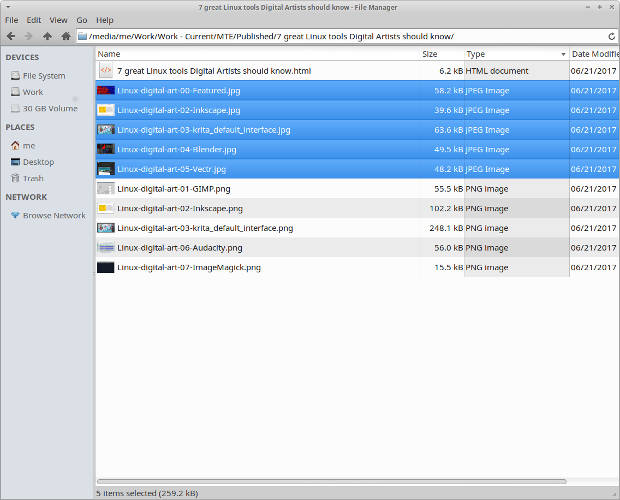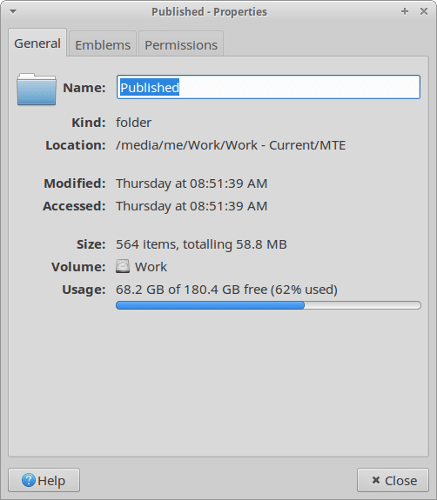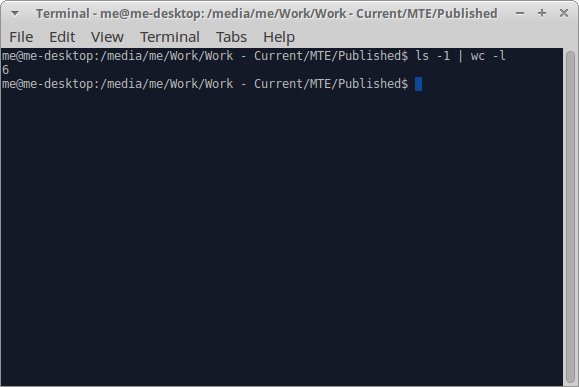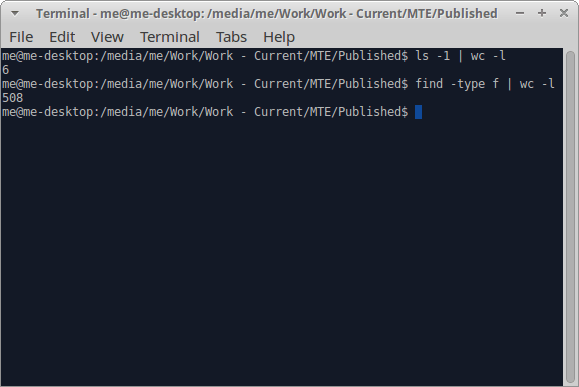Lorsque vous avez un dossier plein de fichiers (et de sous-dossiers), vous devrez peut-être savoir combien de fichiers il y a au total. Compter les fichiers et les dossiers un par un n’est certainement pas une option, surtout lorsqu’il existe des moyens moins horribles de le faire, comme les suivants.
Contenu
1. Vérifiez avec le gestionnaire de fichiers
Commençons par le moyen le plus simple. Ouvrez simplement le répertoire dans un gestionnaire de fichiers et regardez la barre d’état.
Si vous ne voyez pas de barre d’état, cochez « Affichage -> Barre d’état » dans le menu pour voir si la barre d’état est activée.
L’inconvénient de cette méthode est qu’elle compte un dossier comme un élément mais ne compte pas le nombre de fichiers qu’il contient. En fait, le chiffre que vous obtenez pour le nombre de fichiers dans le répertoire est la somme du nombre de dossiers et du nombre de fichiers séparés dans ce répertoire. Si vous souhaitez les afficher séparément (par exemple, le nombre de fichiers ou le nombre de répertoires uniquement), vous devez les sélectionner, puis la barre d’état affichera uniquement le nombre de fichiers/répertoires dans la sélection.
2. Sélectionnez les fichiers/répertoires que vous souhaitez compter
En plus d’afficher le nombre de tous les fichiers et dossiers d’un répertoire, le gestionnaire de fichiers vous permettra d’en faire plus. Par exemple, si vous souhaitez compter uniquement les fichiers ou uniquement les dossiers, ou uniquement une partie des fichiers/dossiers dans un répertoire, sélectionnez-les simplement et la barre d’état affichera le nombre de fichiers/dossiers dans la sélection. Par exemple, si je voulais voir uniquement le nombre de fichiers JPEG, je les sélectionnerais. Le résultat est affiché dans la barre d’état.
3. Obtenez des statistiques plus avancées avec la fenêtre Propriétés
La barre d’état a fière allure si vous n’avez pas beaucoup de fichiers et de dossiers, mais si vous en avez, il existe de meilleures façons de les compter. Par exemple, l’image ci-dessous est une liste de répertoires de l’un de mes dossiers de travail.
Vous voyez, ce ne sont que des répertoires avec beaucoup de fichiers dans chacun d’eux. Le gestionnaire de fichiers ne l’affiche pas, mais si je les sélectionne et que je clique avec le bouton droit pour ouvrir « Propriétés », la fenêtre Propriétés me dit combien il y en a.
Je suppose que la sortie varie d’un gestionnaire de fichiers à l’autre car je me souviens avoir vu une sortie différente (comme un numéro distinct pour les fichiers et pour les dossiers), donc ce que vous obtenez dépend beaucoup du gestionnaire de fichiers que vous utilisez.
4. Comment compter le nombre de fichiers via le terminal
Si les moyens simples de compter les fichiers et les dossiers ne fonctionnent pas pour vous, ou si vous êtes un terminal, la bonne nouvelle est qu’il existe de nombreuses façons d’obtenir des données sur vos fichiers et dossiers via le terminal. Par exemple, si vous voulez simplement un numéro, utilisez ceci :
Cette commande renvoie uniquement le nombre de fichiers/dossiers. Pour compter les fichiers de manière récursive, utilisez ceci :
J’ai remarqué qu’il y a une différence dans les nombres que j’obtiens via la fenêtre Propriétés et via la console, et je suppose que c’est parce que la console ne compte pas les répertoires ou quelque chose.
Il existe d’autres commandes pour les listes de répertoires telles que les commandes de liste que vous pouvez utiliser pour obtenir un numéro de fichier, entre autres, mais je ne vais pas en discuter. Ces commandes sont livrées avec de nombreux paramètres, et la syntaxe exacte varie d’un shell Linux à l’autre. Si elles vous intéressent, consultez la documentation du shell que vous utilisez.
Cet article est-il utile ? Oui Non